13 من أفضل تطبيقات Android لحماية الملفات والمجلدات بكلمة مرور
منوعات / / November 28, 2021
تواصل هواتف Android اليوم إضافة ميزات جديدة لحماية بيانات المستخدمين. تحتوي جميع الهواتف تقريبًا الآن على مستشعر بصمات الأصابع بالإضافة إلى خيار كلمة المرور التقليدية. تحتوي الهواتف المتطورة أيضًا على العديد من الميزات المتقدمة الأخرى مثل مستشعرات بصمات الأصابع المضمنة على الشاشة وأجهزة مسح الوجه ومجموعة من خيارات التشفير الأخرى.
على الرغم من كل هذه الميزات الجديدة ، فإن هواتف Android ليست بالضرورة آمنة دائمًا. قد يسلم الأشخاص هواتفهم لأشخاص آخرين لأي سبب من الأسباب. ولكن بمجرد فتح الهاتف ووضعه في أيدي الآخرين ، يمكن لأي عقل فضولي الوصول إلى جميع البيانات التي يريد رؤيتها. يمكنهم تصفح رسائلك ومشاهدة الصور ومقاطع الفيديو الخاصة بك وحتى تصفح جميع الملفات والمستندات الخاصة بك.
البيانات على Android آمنة فقط طالما أن المستخدمين يحتفظون بهواتفهم مقفلة. لكن بخلاف ذلك ، فهي في مجلدات مفتوحة تمامًا لأي شخص يريد رؤيتها. قد تكون العديد من الملفات والبيانات الأخرى سرية ، وبالتالي من المهم حماية هواتفك. ومع ذلك ، لا يعرف معظم الأشخاص كيفية حماية أي ملفات ومجلدات على هواتف Android الخاصة بهم بكلمة مرور. لحسن الحظ ، هناك العديد من الطرق على هواتف Android التي يمكن للمستخدمين استخدامها لتشفير أي بيانات يريدون.
محتويات
- أفضل تطبيقات Android لحماية الملفات والمجلدات بكلمة مرور
- 1. ملف الخزانة
- 2. قفل المجلد
- 3. إخفاء الحاسبة الذكية
- 4. معرض Vault
- 5. ملف آمن
- 6. قفل المجلد متقدم
- 7. قبو
- 8. قفل التطبيق
- 9. مجلد آمن
- 10. منطقة خاصة
- 11. ملف الخزانة
- 12. قفل تطبيق Norton
- 13. حافظ على سلامتك
أفضل تطبيقات Android لحماية الملفات والمجلدات بكلمة مرور
يحتوي متجر Google play على العديد من التطبيقات التي يمكن للأشخاص استخدامها لحماية البيانات الموجودة على هواتفهم. ستخبرك هذه المقالة بكيفية حماية أي ملفات ومجلدات في هاتف Android بكلمة مرور. فيما يلي أفضل التطبيقات وأكثرها أمانًا على متاجر Google Play للقيام بها:
1. ملف الخزانة
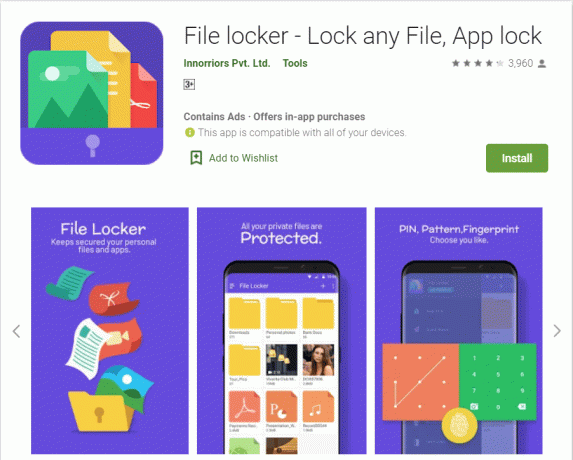
الجواب باسم التطبيق نفسه. يمكن القول إن File Locker هو الخيار الأفضل للمستخدمين لحماية هواتفهم دون القلق بشأن الانتهاكات. File Locker مريح للغاية وسهل الاستخدام. الخطوة الأولى هي تنزيل التطبيق من متجر Play. بمجرد تنزيل التطبيق وفتحه ، سترى شاشة على النحو التالي تطلب من المستخدمين تعيين رقم تعريف شخصي.
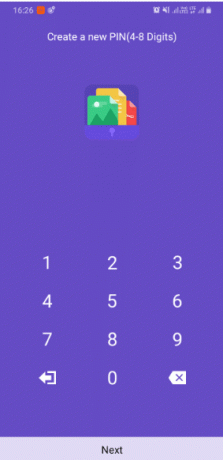
سيطلب التطبيق بعد ذلك بريدًا إلكترونيًا مخصصًا للطوارئ في حالة نسيان المستخدم للرقم السري.
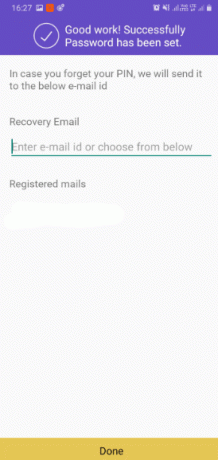
سيكون للتطبيق علامة زائد في الجزء العلوي حيث يحتاج المستخدمون إلى النقر فوق إضافة ملف أو مجلد جديد. كل ما يتعين على المستخدم فعله الآن هو النقر فوق الملف أو المجلد الذي يريد قفله.
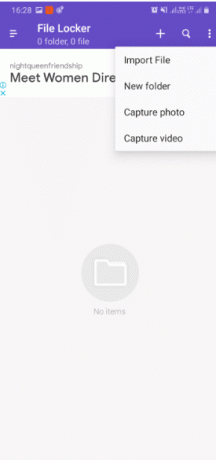
بمجرد النقر ، سيطلب التطبيق التأكيد لقفل الملف أو المجلد. اضغط على خيار "القفل". هذا هو كل ما يحتاجه المستخدم لتشفير أي ملف أو مجلد على هاتف Android. بعد ذلك ، سيتعين على أي شخص يريد رؤية الملف إدخال كلمة المرور للقيام بذلك.
تحميل ملف الخزانة
2. قفل المجلد

يعد Folder Lock خيارًا رائعًا للمستخدمين الذين لا يمانعون في إنفاق 4 دولارات فقط أو أقل قليلاً من روبية. 300 للحصول على تشفير قوي لملفاتهم ومجلداتهم. تتوفر معظم أفضل الميزات بعد شراء الخدمة المتميزة. إنه ليس التطبيق الأجمل ، لكن ميزاته مذهلة.
اقرأ أيضا:أفضل 7 مواقع لتعلم القرصنة الأخلاقية
سيحصل المستخدمون على حق الوصول إلى ملف الخدمات السحابية، وقفل ملفات غير محدودة ، وحتى ميزة فريدة مثل زر الذعر. إذا اعتقد المستخدم أن شخصًا ما يحاول إلقاء نظرة خاطفة على بياناته ، فيمكنه الضغط على زر الذعر للتبديل إلى تطبيق آخر بسرعة. أول شيء يتعين على الناس القيام به هو ببساطة تنزيل تطبيق Folder Lock من متجر Google Play. بمجرد تنزيل التطبيق وفتحه ، سيطلب التطبيق من المستخدم تعيين كلمة مرور أولاً وقبل كل شيء.
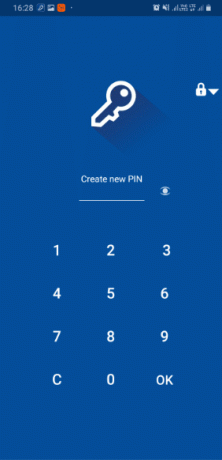
ثم سيرون العديد من الملفات التي يمكنهم قفلها باستخدام التطبيق. يحتاجون ببساطة إلى النقر فوق أي ملف أو مجلد يريدون قفله وإضافته إلى Folder Lock.
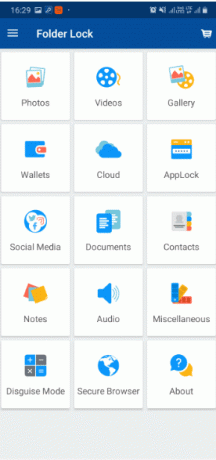
إذا أراد المستخدم التراجع عن تشفير أحد الملفات ، فإنه يحدد تلك الملفات في التطبيق وينقر على "إظهار". هذا كل ما يحتاج المستخدمون لمعرفته حول استخدام تطبيق Folder Lock على هواتف Android.
قم بتنزيل Folder Lock
3. إخفاء الحاسبة الذكية
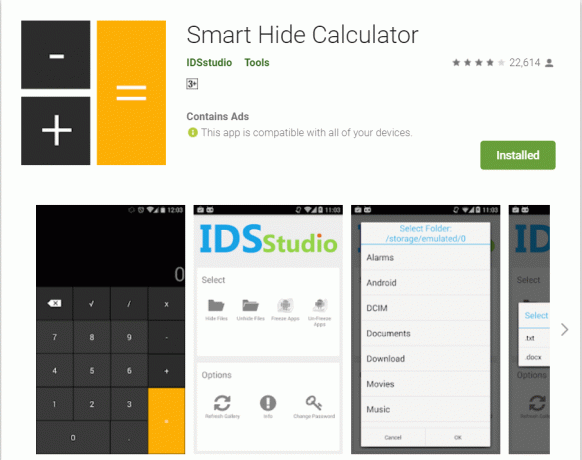
يعد Smart Hide Calculator أحد أكثر التطبيقات الرائعة التي تتيح للمستخدمين تشفير أي ملف ومجلد يريدونه. للوهلة الأولى ، إنه ببساطة تطبيق آلة حاسبة يعمل بكامل طاقته على الهاتف. لكنها طريقة سرية لحماية أي ملفات ومجلدات على هواتف Android بكلمة مرور.
الخطوة الأولى للمستخدمين هي تنزيل Smart Hide Calculator من متجر Google Play. ستطلب Smart Hide Calculator من المستخدمين تعيين كلمة مرور للوصول إلى المخزن بمجرد تنزيل التطبيق وفتحه. سيتعين على المستخدمين كتابة كلمة المرور مرتين لتأكيدها.
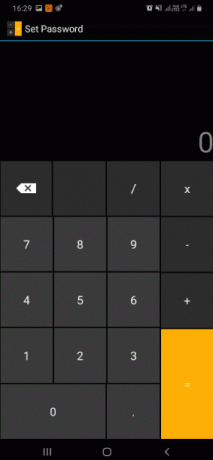
بعد تعيين كلمة المرور ، سيرون شاشة تبدو وكأنها مجرد آلة حاسبة عادية. يمكن للأشخاص إجراء حساباتهم العادية في هذه الصفحة. ولكن إذا أرادوا الوصول إلى الملفات المخفية ، فعليهم ببساطة إدخال كلمة المرور والضغط على علامة "=". سيفتح القبو.
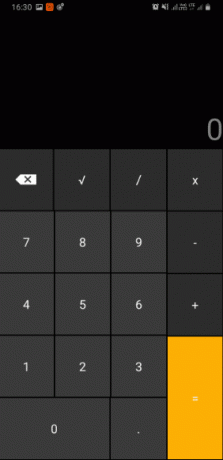
بعد الدخول إلى الخزنة ، سيرى المستخدمون خيارات تسمح لهم بإخفاء التطبيقات أو إظهارها أو حتى تجميدها. انقر فوق "إخفاء التطبيقات" ، وسيتم فتح نافذة منبثقة. حدد التطبيقات التي تريد إخفاءها وانقر على "موافق". هذه هي كيفية حماية كلمة المرور لأي ملفات ومجلدات على هواتف Android باستخدام آلة حاسبة Smart Hide.

قم بتنزيل Smart Hide Calculator
4. معرض Vault
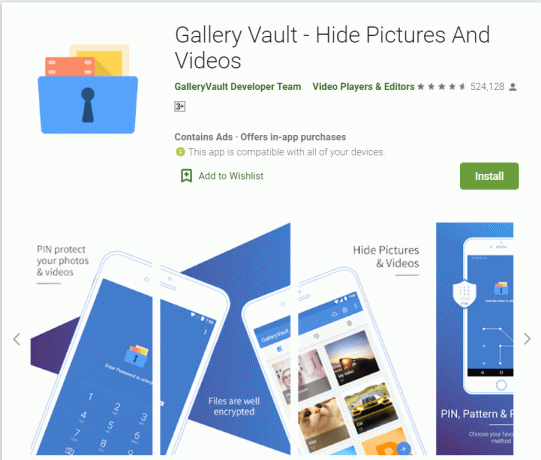
يعد Gallery Vault أحد أفضل الخيارات الأخرى لتشفير الملفات والمجلدات على هواتف Android. يحتوي على ميزات تسمح للمستخدمين بقفل الصور ومقاطع الفيديو والمستندات والملفات الأخرى. يمكن للمستخدمين إخفاء رمز Gallery Vault تمامًا حتى لا يعرف الآخرون أن المستخدم يخفي بعض الملفات.
اقرأ أيضا:13 تطبيق تصوير احترافي لـ OnePlus 7 Pro
تتمثل الخطوة الأولى للمستخدمين في الانتقال إلى متجر Google Play على هواتفهم وتنزيل تطبيق Gallery Vault. بمجرد تنزيل المستخدمين للتطبيق ، سيطلب Gallery Vault بعض الإذن قبل المتابعة. من المهم منح جميع أذونات التطبيق للعمل. سيطلب Gallery Vault بعد ذلك من المستخدم تعيين رقم تعريف شخصي أو كلمة مرور ، كما في الصورة أدناه.
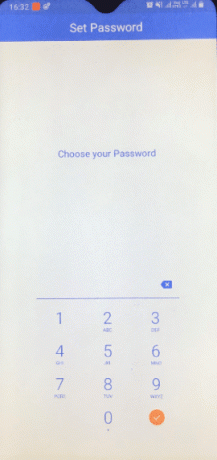
بعد ذلك ، سينتقل المستخدمون إلى الصفحة الرئيسية للتطبيق ، حيث سيكون هناك خيار لإضافة الملفات.
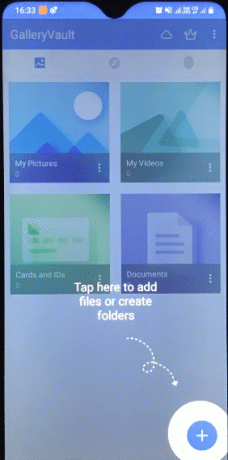
ما عليك سوى النقر فوق هذا الخيار ، وسترى الأنواع المختلفة من الملفات التي يمكن أن يحميها Gallery Vault. اختر الفئة وحدد الملفات أو المجلدات التي تريد تشفيرها. سيقوم التطبيق تلقائيًا بتشفير الملف.
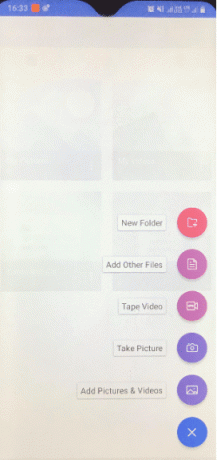
بعد كل الخطوات ، سيبدأ Gallery Vault في حماية أي ملفات ومجلدات يختارها المستخدمون. سيتعين عليهم إدخال رقم التعريف الشخصي أو كلمة المرور متى أراد شخص ما رؤية تلك الملفات والمجلدات.
قم بتنزيل Gallery Vault
التطبيقات المذكورة أعلاه هي أفضل الخيارات لحماية أي ملفات ومجلدات على هاتف Android بكلمة مرور. ولكن هناك أيضًا بعض الخيارات الأخرى التي يمكن للمستخدمين التفكير فيها إذا لم يكونوا راضين عن التطبيقات المذكورة أعلاه. فيما يلي خيارات بديلة لتشفير البيانات على هاتف Android:
5. ملف آمن
لا يقدم File Safe أي شيء مختلف عن التطبيقات الأخرى في هذه القائمة. يمكن للمستخدمين إخفاء وقفل ملفاتهم ومجلداتهم باستخدام هذا التطبيق البسيط إلى حد ما. لا يحتوي على أجمل واجهة لأنه يشبه نوعًا ما مدير الملفات على هواتف Android. إذا أراد شخص ما الوصول إلى الملفات الموجودة في الملف الآمن ، فعليه إدخال رقم تعريف شخصي / كلمة مرور للقيام بذلك.
6. قفل المجلد متقدم
Folder Lock Advanced هو إصدار متميز أعلى من تطبيق Folder Lock. يضيف ميزات مثل Gallery Lock ، والتي تتيح للمستخدمين قفل جميع الصور ومقاطع الفيديو في معرضهم. علاوة على ذلك ، يحتوي التطبيق على رسومات رائعة ويعمل بشكل أفضل من Folder Lock. يمكن للمستخدمين حماية بطاقات المحفظة الخاصة بهم باستخدام هذا التطبيق. العيب الوحيد هو أن هذا التطبيق هو خدمة متميزة ولن يناسب إلا أولئك الذين لديهم معلومات سرية للغاية على هواتفهم.
7. قبو
هذا التطبيق ليس واسعًا تمامًا مثل التطبيقات الأخرى في هذه القائمة. ذلك لأنه يسمح فقط للمستخدمين بإخفاء وحماية الصور ومقاطع الفيديو من معرض الصور الخاص بهم. لا يدعم التطبيق التشفير على أي نوع ملف آخر. هذا تطبيق مخصص فقط للأشخاص الذين يرغبون فقط في إخفاء معرض الصور الخاص بهم ولكن ليس لديهم بيانات مهمة أخرى على هواتفهم.
8. قفل التطبيق
لا يقوم قفل التطبيق بالضرورة بتشفير ملفات ومجلدات معينة على أحد التطبيقات. بدلاً من ذلك ، كما يوحي الاسم ، فإنه يقفل تطبيقات كاملة مثل Whatsapp و Gallery و Instagram و Gmail وما إلى ذلك. يمكن أن يكون غير مريح قليلاً للمستخدمين الذين يريدون حماية بعض الملفات فقط.
9. مجلد آمن
يمكن القول أن المجلد الآمن هو الخيار الأكثر أمانًا والأفضل في هذه القائمة من حيث الأمان الذي يوفره. المشكلة هي أنه متاح فقط على هواتف Samsung الذكية. طورت Samsung هذا التطبيق لتوفير أمان إضافي للأشخاص الذين يمتلكون هواتف Samsung. يتمتع بأعلى مستوى من الأمان لجميع التطبيقات الموجودة في هذه القائمة ، ولا يحتاج الأشخاص الذين لديهم هواتف Samsung حتى إلى التفكير في تنزيل تطبيقات أخرى طالما كان Secure Folder موجودًا.
10. منطقة خاصة
المنطقة الخاصة تشبه إلى حد كبير جميع التطبيقات الأخرى في هذه القائمة. يتعين على الأشخاص إدخال كلمة مرور للوصول إلى البيانات المخفية ، ويمكن للمستخدمين إخفاء العديد من الأشياء مثل الصور ومقاطع الفيديو والمستندات المهمة. الإضافة الكبيرة لهذا التطبيق هي أنه يبدو جيدًا جدًا. الرسومات والمظهر العام للمنطقة الخاصة مذهل.
11. ملف الخزانة
كما يوحي الاسم ، يوفر File Locker للمستخدمين خيار إنشاء مساحة خاصة بسهولة على هواتفهم للملفات والمجلدات المهمة. يمكنه أيضًا قفل وإخفاء أشياء مثل جهات الاتصال وتسجيل الصوت بالإضافة إلى الصور ومقاطع الفيديو والملفات العادية.
12. قفل تطبيق Norton
Norton هو أحد رواد العالم في الأمن الإلكتروني. يعد Norton Anti-Virus أحد أفضل برامج مكافحة الفيروسات لأجهزة الكمبيوتر. نظرًا لجودته العالية ، يعد Norton App Lock خيارًا ممتازًا رائعًا للمستخدمين. من السهل جدًا تأمين الملفات والمجلدات باستخدام هذا التطبيق ، ولكن العيب الوحيد هو أنه يتعين على الأشخاص الدفع مقابل الوصول الكامل إلى ميزات التطبيق.
13. حافظ على سلامتك
Keep Safe هي أيضًا خدمة متميزة تتقاضى 5 دولارات شهريًا بعد فترة تجريبية مجانية مدتها 30 يومًا للمستخدمين. يتمتع التطبيق بواجهة جيدة للغاية وهو ملائم للغاية وسهل الاستخدام. كما هو الحال مع التطبيقات الأخرى ، يحتاج المستخدمون إلى إدخال رقم التعريف الشخصي للوصول إلى الملفات ، لكن Keep Safe يقدم أيضًا رموزًا احتياطية على البريد الإلكتروني للمستخدمين إذا نسوا رقم التعريف الشخصي الخاص بهم.
موصى به: أفضل 10 تطبيقات لتحريك صورك
ستلبي جميع الخيارات المذكورة أعلاه الحاجة إلى الحماية الأساسية للملفات والمجلدات على هاتف Android. إذا كان لدى شخص ما بيانات حساسة للغاية على هاتفه ، فمن الأفضل استخدام خدمات متميزة مثل Folder Lock أو Norton App Lock أو Keep Safe. ستوفر هذه حماية إضافية مشددة. ومع ذلك ، بالنسبة لمعظم الناس ، تعد التطبيقات الأخرى خيارات مثالية لحماية كلمة المرور لأي ملفات ومجلدات على هواتف Android الخاصة بهم.



